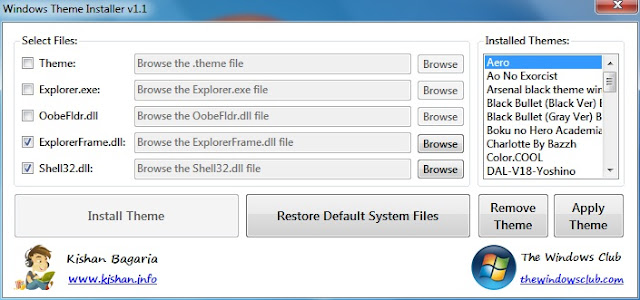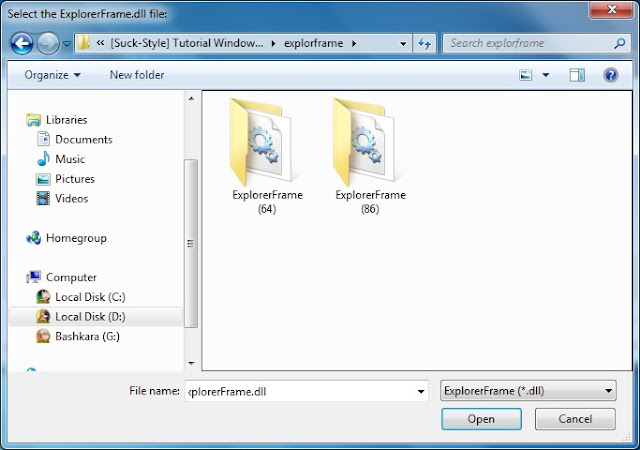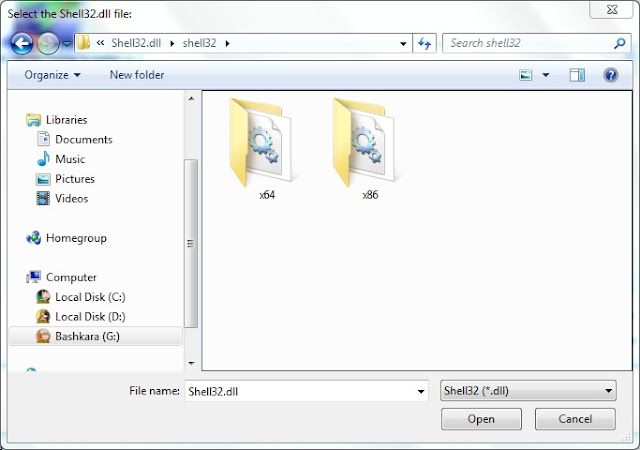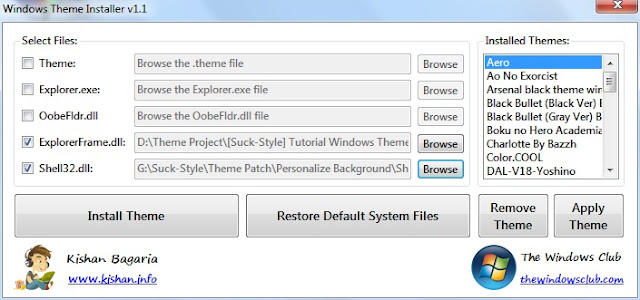Tutorial Patch Windows 7
Tutorial updated, 1 Maret 2017 (Telah Di Tambahkan Juga Video Tutorial)
"Tolong Baca Tutorial Ini Dengan Cermat, Jangan Sampai Kamu Melewati Satu Step Pun!!!"
Hal pertama yang harus kamu lakukan ialah membuat sebuah restore point, membuat sebuah restore point merupakan hal yang sangat saya rekomendasikan agar nanti apabila terjadi kesalahan atau error found, kamu bisa merubah ke setingan awal sebelum error tersebut terjadi, oleh karena itu itung-itung kamu melakukan pencegahan untuk kebaikan dirimu sendiri Oke!
Bagaimana Cara Membuat Restore Point?
Berikut caranya :
Langkah-Langkah :
- Buka Control Panel, pergi ke System and Security - System
- Pada bagian sisi kiri option, Click System Protection
- Ketika System Properties muncul, silahkan pilih Local Disck (c). Lalu klik tombol Create!
- Setelah itu, berikan nama restore point yang akan kamu buat lalu klik Create
- Dan --SELESAI--
Note : You tidak perlu menggunakan restore point jika kamu tidak melakukan kesalahan di kegiatan patching nanti
Jika kamu sudah membuat sebuah restore point maka, saatnya kita kebagian yang lebih penting.
=====================================================================
Cara Menggunakan 3rd Party Theme Di Windows 7
Saya sarankan untuk mengikuti petunjuk tutorial di bagian ini dengan cermat!.
Di tutorial ini, kalian akan tahu bagaimana caranya untuk menambahkan atau menginstal file yang di butuhkan agar dapat menggunakan 3rd Party theme yang akan saya berikan nanti.
Download terlebih dahulu Filenya Via Mediafire
1. Universal Theme Patcher
Tools ini berguna untuk mem patch 3 files sll yang berhubungan dengan theme windows, ke-3 files tadi ialah themeservice.dll, themeui.dll dan uxtheme.dll.
Tools ini memiliki 2 versi, yaitu Universal Theme Patcher x64 dan Universal Theme Patcher x86.
Note : jika system operasi yang kamu gunakan itu 64-bit maka kamu gunakan yang UTP x64, dan sebaliknya jika system yang kamu gunakan adalah 32 bit maka kamu gunakan UTP x86, ingat jangan sampai salah agar tidak terjadi kesalahan yang fatal.
Bagaiman Cara Penggunaanya
- Buka file/tools Universal Theme Patche dengan “Run as Administrator”
- Kemudian pilih bahasa (gunakan saja bahasa inggris)
- Setelah Tools terbuka maka kamu akan menerima pemberitahuan bahwa “This OS need to patch 3file(s)” – Click Yes
Di Jendela atau yang layar yang baru ini kamu akan melihat menu themeservice.dll tab, themeui.dll tab dan uxtheme.dll, pada bagian kanan tab tersebut kamu bisa melihat tombol patch, nah tombol itulah yang harus kamu pilih satu persatu... Ingat ada 3 tombol yang harus kamu pilih.
Note : Ketika kamu mengklik tombol patch yang pertama, jangan langsung kamu mengklik tombol patch yang ke-2 sampai ada tulisan "Patch Succes"
- Setelah kamu berhasil mem patch ke-3 files tadi, silahkan Restar komputer/laptop mu.
- setelah berhasil di restart, maka "SELAMAT" mulai sekarang kamu bisa menggunakan Theme Windows yang telah saya berikan, tentunya theme tersebut harus kamu download dan install terlebih dahulu.
======================================================================
Download Terlebih dahulu file ini Via Mediafire
Sebelum kamu melakukan patch dengan Windows Theme Installer, mari kita urus file-file ini terlebi dahulu, file yang akan kita urus adalah exploreframe.dll dan shell32.dll
Bagaiman?
- Buka take ownership folder
- Double click/klik 2 kali pada InstallTakeOwnership.reg -> Continue or Yes
- Pergi ke Local Disk(c)(system ) -> windows -> System32
- Temukan file "ExploreFrame.dll" -> right click -> pilih take ownership
- Temukan File "Shell32.dll" -> klikk kanan -> pilih take ownership
- Done
2. Windows Theme Installer
Tools ini berguna untuk mempatch 2 files windows yaitu exploreframe.dll dan shell32.dll. Untuk apa? 2 files ini harus di patch terlebih dahulu, sehingga kamu bisa menampilkan atau mengubah background folder pada windows explorer dan background personalize desktop.
Sedikit berbeda dengan Universal Theme Patcher, untuk Windows Theme Installer, saya telah menambahkan patched file. Ada 2 version patch, yaitu exploreframe.dll untuk 32-bit and 64-bit dan shell32.dll untuk 32-bit dan 64-bit.
Note: System 32-bit tolong gunakan 86 dan untuk pengguna System 64-bit bisa menggunakan 64. Jangan sampai salah!!!
Bagaiman Cara Mempatch'nya?
- Buka Windows Theme Installer dengan cara menggunakan mode “Run as Administrator”
- Klick checkbox pada ExploreFrame.dll and Shell32.dll
- Klick Browse dan buka ke-2 file yang di butuhkan tadi
- Jika kamu telah selesai melakukan langkah-langkah di atas, selanjutnya ialah klik Instal Theme (Bukan Apply Theme)
- Finis/Done
Setelah kamu melakukan semua petunjuk di atas sekarang kamu bisa menggunakan theme sesuai pilihanmu
Update Video Tutorial
1. Tutorial Universal Theme Patcher
2. Tutorial WIndows Theme Installer
Untuk Tutorial Patch Windows 8 dan 8.1 Silahkan Klik Disini "Patch Windows 8 Dan 8.1"